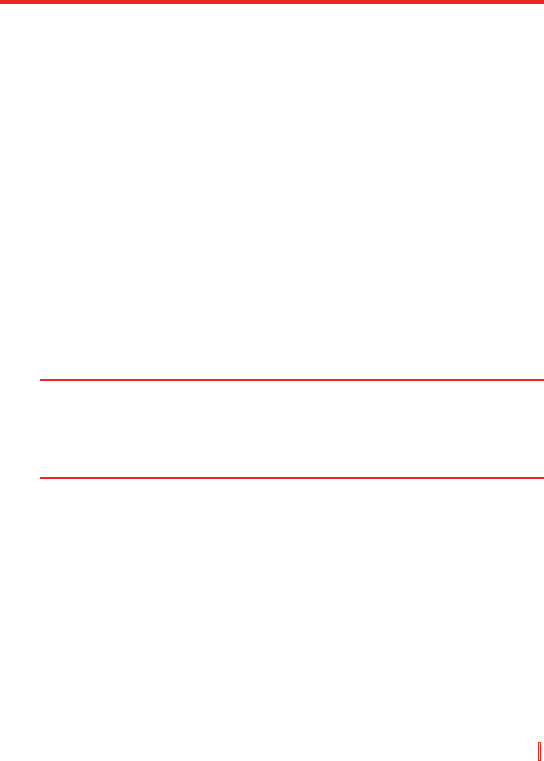Nachrichten austauschen und Outlook verwenden | 133
7.4 Kontakte
Kontakte ist Ihr Adressbuch und Informationsspeicher für Personen und
Firmen, mit denen Sie kommunizieren. Speichern Sie Telefonnummern,
E-Mail-Adressen, Privatadressen und alle anderen Informationen, die
sich auf einen Kontakt beziehen, z. B. Geburtstage oder Jahrestage. Sie
können einem Kontakt auch ein Bild oder einen Klingelton zuweisen.
Von der Kontakteliste aus können Sie Personen schnell kontaktieren.
Tippen Sie auf einen Kontakt in der Liste, um eine Übersicht über die
Kontaktinformationen zu erhalten. Von hier aus können Sie einen Anruf
tätigen oder eine Nachricht schicken.
Falls Sie Outlook in Ihrem PC verwenden, können Sie Kontakte zwischen
Ihrem Gerät und Ihrem PC synchronisieren.
So erstellen Sie einen Kontakt
1. Tippen Sie auf Start > Kontakte.
2. Tippen Sie auf Neu und geben Sie Kontaktinformationen ein.
3. Tippen Sie auf OK wenn Sie fertig sind.
Tipps Falls Sie jemand, der nicht in der Kontakteliste aufgeführt ist, anruft oder Ihnen
eine Nachricht sendet, können Sie einen Kontakt von Anrufe aus oder von der
Nachricht aus erstellen, indem Sie auf Menü > Kontakt speichern tippen.
In der Liste mit Kontaktinformationen sehen Sie, wo Sie ein Bild hinzufügen
oder einem Kontakt einen Klingelton zuweisen können.
So ändern Sie Kontaktinformationen
1. Tippen Sie auf Start > Kontakte.
2. Tippen Sie auf den Kontakt.
3. Tippen Sie auf Menü > Bearbeiten und geben Sie die
Änderungen ein.
4. Tippen Sie auf OK wenn Sie fertig sind.
So arbeiten Sie mit der Kontakteliste
Es gibt mehrere Methoden, mit denen Sie die Kontakteliste verwenden
und benutzerdefinieren können. Hier sehen Sie ein paar Tipps:
1. Tippen Sie auf Start > Kontakte.